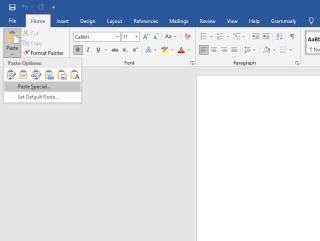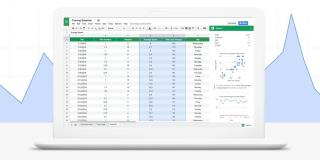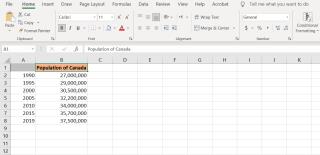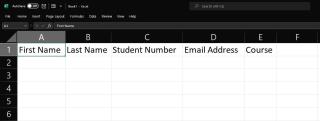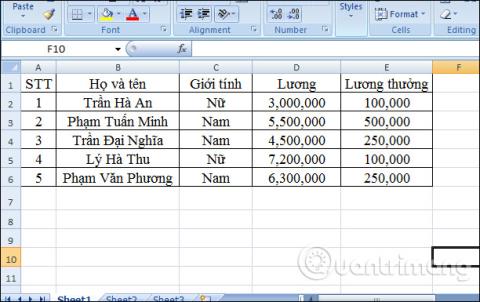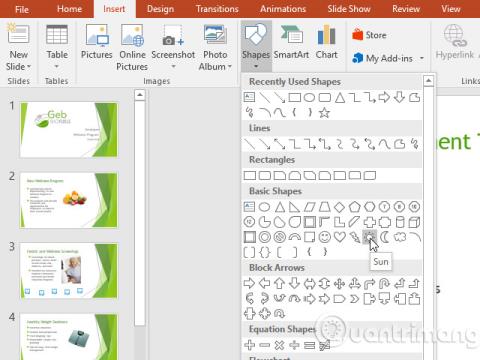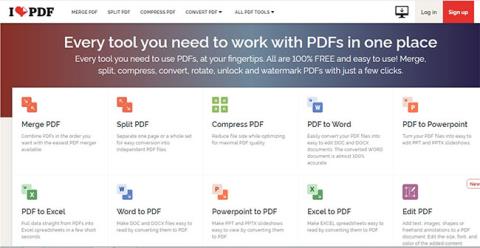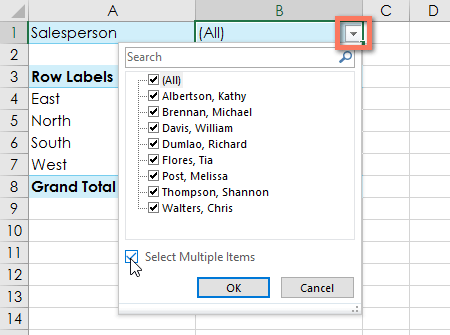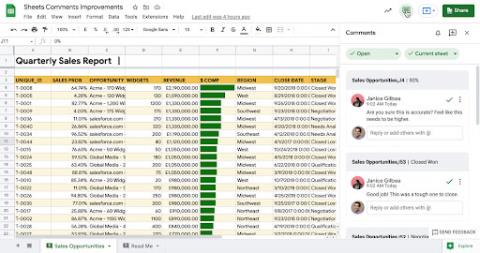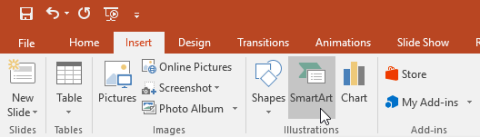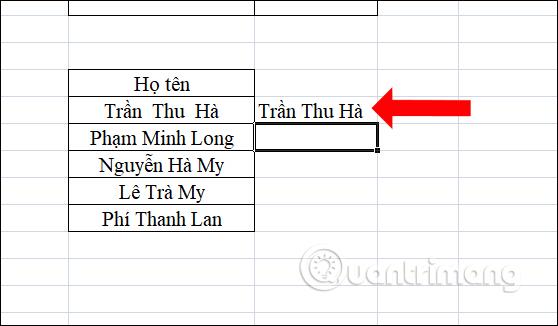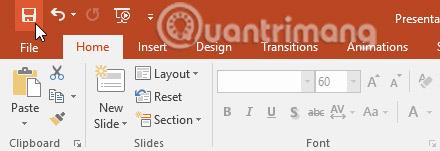Ako vložiť značku začiarknutia do Excelu: 5 metód

Všetci poznáme hodnotu staromódneho začiarknutia, všeobecne známeho znaku na zaškrtávanie políčok, potvrdzovanie splnenia úloh a používané pri správe zoznamov po celom svete.
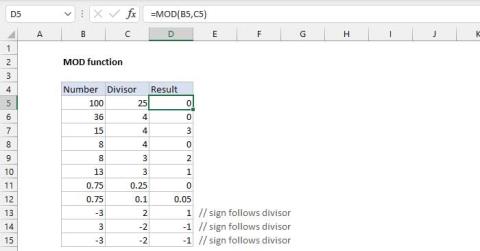
Funkcia MOD je funkcia Excelu , ktorá vám pomôže získať zvyšok pri delení. Tu je to, čo potrebujete vedieť o používaní funkcie MOD v programe Microsoft Excel .
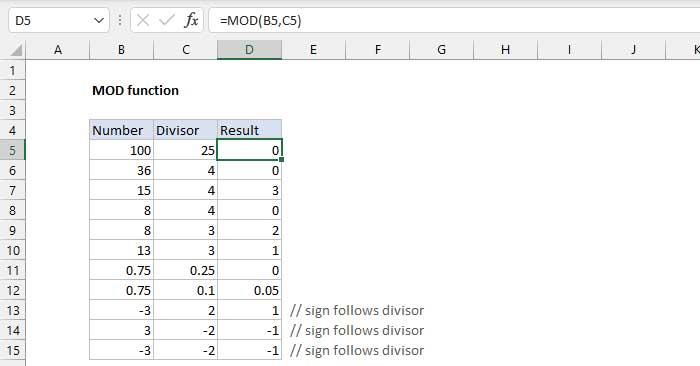
Čo je funkcia MOD v Exceli?
Funkcia MOD v Exceli vráti po delení zvyšok dvoch čísel. Napríklad MOD(10,3) = 1. Výsledok MOD má rovnaké znamienko ako deliteľ.
=MOD(number, divisor)Poznámka pri používaní funkcie MOD v Exceli
Rovnica
Výsledok z funkcie MOD sa vypočíta pomocou nasledujúcej rovnice:
=n-d*INT(n/d)Tam:
To môže viesť k neočakávaným výsledkom, pretože funkcia INT zaokrúhľuje záporné čísla nadol, začínajúc od nuly:
=MOD(7,3) // kết quả 1
=MOD(7,-3) // kết quả -2Príklad použitia funkcie MOD v Exceli
Nižšie je uvedených niekoľko príkladov použitia funkcie MOD s pevnými hodnotami
=MOD(12,3) // kết quả = 0
=MOD(12,5) // kết quả = 2
=MOD(100,33) // kết quả = 1
=MOD(6.25,1) // kết quả = 0.25Negatívne
Výsledok z funkcie MOD má rovnaké znamienko ako delenie. Ak je delenie kladné, výsledok funkcie MOD je tiež kladný. Ak je delenie záporné, výsledok, ktorý dostanete, je tiež záporný.
=MOD(-3,2) // kết quả: 1
=MOD(3,-2) // kết quả: -1
=MOD(-3,-2) // kết quả: -1Čas od dátumu a času
Funkciu MOD možno použiť na extrahovanie časových hodnôt z dátumov v Exceli vrátane času (niekedy nazývaného dátum a čas). S dátumom a časom v A1 vzorec uvedený nižšie vráti iba čas.
=MOD(A1,1) // Chỉ trả về thời gianVeľké číslo
Pri extrémne veľkých číslach môžete vidieť, že funkcia MOD vráti číslo #NUM. V takom prípade môžete vyskúšať alternatívnu verziu založenú na funkcii INT:
=number-(INT(number/divisor)*divisor)Stručne povedané, pri používaní funkcie MOD v Exceli je potrebné poznamenať:
Vyššie sú uvedené veci, ktoré potrebujete vedieť o používaní funkcie MOD v Exceli . Dúfam, že článok je pre vás užitočný.
Všetci poznáme hodnotu staromódneho začiarknutia, všeobecne známeho znaku na zaškrtávanie políčok, potvrdzovanie splnenia úloh a používané pri správe zoznamov po celom svete.
Aj keď môžete vždy integrovať údaje programu Excel do dokumentu programu Word, často je to zbytočné, keď potrebujete iba malý stôl. Našťastie je celkom jednoduché vytvoriť tabuľku a použiť vzorce programu Excel v dokumente programu Word. Existuje však len obmedzený počet vzorcov, ktoré možno použiť.
Tabuľky sú nevyhnutné na kategorizáciu a vizualizáciu údajov, najmä v modernom svete podnikania. Microsoft Excel je široko používaný tabuľkový procesor, ktorý vám umožňuje vizualizovať a usporiadať údaje. Poskytuje vám obrovské množstvo funkcií.
Excel ponúka rôzne grafy ako prostriedok na premietanie údajov. Každý graf má svoje vlastné špeciality, takže dáva väčší zmysel, keď sú údaje zobrazené so správnym grafom.
Zadávanie údajov do Excelu je náročná úloha, najmä ak máte veľa stĺpcov a veľa záznamov. Môže to byť mätúce aj pre ostatných používateľov, najmä ak nie sú oboznámení s vašou tabuľkou.
Foxit Reader je predovšetkým čítačka PDF a tiež vám umožňuje vytvárať súbory PDF, podpisovať ich, upravovať ich a pridávať anotácie. Funguje na operačných systémoch, existujú pluginy pre rôzne programy z balíka Microsoft Office.
Kedykoľvek si môžete vybrať nový motív a použiť ho na celú prezentáciu, aby ste získali konzistentný a profesionálny vzhľad.
Funkcia AVERAGEIFS na výpočet priemernej hodnoty kombinovaním mnohých rôznych podmienok v tabuľke údajov programu Excel. V článku nájdete vzorec funkcie AVERAGEIFS a konkrétne príklady AVERAGEIFS, aby ste ho ľahšie pochopili.
Tvary sú skvelý spôsob, ako urobiť prezentácie zaujímavejšie. PowerPoint ponúka používateľom na výber širokú škálu tvarov, ktoré je možné prispôsobiť tak, aby vyhovovali jedinečným potrebám každého človeka.
iLovePDF je užitočný a komplexný program so širokou škálou nástrojov na prácu so súbormi PDF.
Ak chcete pracovať s kontingenčnými tabuľkami a získať ešte hlbší prehľad o údajoch, Excel ponúka tri ďalšie nástroje: filtre, rýchle filtre a kontingenčné grafy.
Tabuľky Google sú webová aplikácia, ktorá používateľom umožňuje vytvárať, aktualizovať a upravovať tabuľky a zdieľať údaje online v reálnom čase.
SmartArt vám umožňuje komunikovať informácie graficky namiesto použitia iba textu. Na výber je veľa štýlov, ktoré môžete použiť na ilustráciu rôznych typov nápadov.
Funkcia Priemer v Exceli vám pomôže rýchlo vypočítať priemerné hodnoty. Nižšie sú uvedené podrobnosti o tom, ako používať priemernú funkciu v Exceli.
Vždy, keď vytvoríte novú prezentáciu v PowerPointe, budete musieť vedieť, ako ju uložiť, aby ste k nej mohli neskôr pristupovať a upravovať ju. Rovnako ako v predchádzajúcich verziách PowerPointu môžete súbor uložiť do počítača.